The Beginning
1、首先右击计算机,选择“属性”,再点击“设备管理器”,
2、在设备管理器窗口,点击“鼠标和其他指正设备”,然后右键选择“卸载”,
3、然后重启电脑,再重新安装个鼠标驱动就行了。


鼠标滚轮失灵怎么办
1、右键点击计算机打开菜单,选择“管理”,没有的话可以先进入“属性”,然后在系统面板中点击左侧的“设备管理器”,
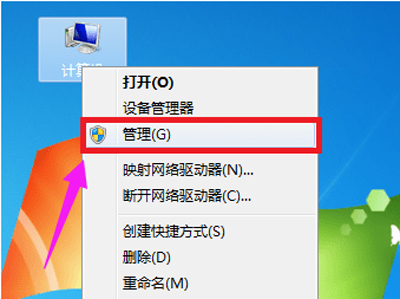

2、进入“计算机管理”窗口后,点击左侧的“设备管理器”,
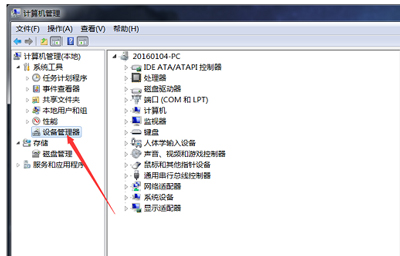

3、设备管理器窗口,点击展开“鼠标和其他指正设备”,右键鼠标的驱动打开菜单,选择“卸载”,
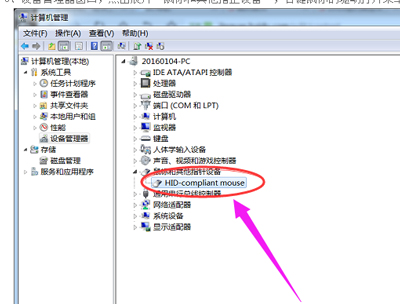
4、然后重启电脑,之后可以使用Windows Update重新安装鼠标驱动或者使用其他驱动软件安装驱动都行,最好是到自己电脑品牌的官网下载最新驱动。
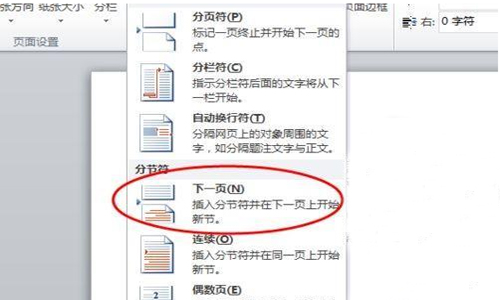
上述就是有关鼠标滚轮失灵的解决办法了,希望能对小伙伴有所帮助。
THE END





